Microsoft ကရုံးကကမ္ဘာမှာအကောင်းဆုံးရုံးမိတ်ဖက်ဖြစ်လာခဲ့သည်။ တကယ်တော့ဒီ Microsoft Office ကိုသုံးပြီးသင်စာရွက်စာတမ်းများဖန်တီးတည်းဖြတ်ရန်လိုတဲ့အခါအကျိုးရှိပါတယ်။ သို့သော်သင်ကအရာအားလုံးရဲ့အဆုံးဖြစ်ပါသည်ခံစားရစေခြင်းငှါအရေးကြီးတဲ့စာရွက်စာတမ်းဆုံးရှုံးနိုင်ပါတယ်။ ဒေတာများဆုံးရှုံးခြင်းတို့ကြောင့်စနစ်ကကျရှုံးခြင်း, ဖျက်မှုနဲ့တူလူ့အမှားများမှနိုင်ပါတယ်, သင် program ကိုမတုံ့ပြန်ပါသို့မဟုတ်သင်ကိုဖန်ဆင်းပြောင်းလဲမှုများကို save ရန်ပျက်ကွက်ခြင်းငှါလာသောအခါအလုပ်ထွက်ခိုင်းလို့ရပါတယ်။ အချို့ကိစ္စများတွင်သင်သည် software ကို install လုပ်နိုင်ပါတယ်ကြောင့် data ကိုအရှုံးမှဦးဆောင်သင့်ရဲ့ရုံး destabilizes ။ သငျသညျအဖိုးတန်ဖိုင်တွေချွတ်ပါလိမ့်မယ်ကတည်းကထိုသို့သောအခြေအနေတွေနှလုံးနစ်မြုပ်ဖြစ်လိမ့်မယ်။ ဤအရာအလုံးစုံနေသော်လည်းသင်ဆဲသင့်ရဲ့ဒေတာကိုပြန်ယူနိုင်သည်။ ပထမဦးစွာသင်ရုံးအပေါ်ကိုအကောင်းဆုံးအလိုအလျောက်ပြန်လည်နာလန်ထူရွေးချယ်စရာကြိုးစားနိုင်ပါ။ သို့သော်သင်သည်အောက်ပါကြိုတင်ကာကွယ်ဆောင်ရွက်မှုများကိုစောငျ့ရှောကျနိုငျသညျထိုအမှုရှိသမျှကိုရှောင်ကြဉ်ရန်
- အမြဲတမ်းဖိုင်တွေကို backup တစ်ခုလုပ်ပါ။ သင်တစ်ဦးကွဲပြားခြားနားသောဒေသခံကွဲပြားခြားနားမှာသူတို့ကိုကယ်တင်နိုင်ပေမယ်အကောင်းဆုံး option ကိုပြင်ပ hard drive ဖြစ်တယ်။
- သင့်ရဲ့ကွန်ပျူတာကို antivirus ဆော့ဖ်ဝဲ Install
- သင့်ရဲ့စာရွက်စာတမ်းများကိုအမြဲတမ်းကယ်တင်
- ဖိုင်တွေဖျက်နေစဉ်စိတ်အားထက်သန် Be
ရွေးချယ်မှုများမှတပါးထိုအော်တိုပြန်လည်နာလန်ထူသို့မဟုတ်အော်တို performing အပြင်သင်သည်လည်းပွင့်လင်းမကြာသေးမီပစ္စည်းများအပေါ်ဖိုင်တွေစစ်ဆေးနိုင်ပါသည်။ သငျသညျဖိုင်တွေဖျက်ပစ်ပါလျှင်မတော်တဆသင်သည်လည်းသင်၏ကွန်ပျူတာပေါ်တွင် recycle bin ကိုမှာတက်ကြည့်ရှုနိုင်ပါတယ်။ Mac အတွက်အသုံးပြုသူများအများအတွက်ဖျက်ပစ်ပစ္စည်းများကိုအမှိုက်မှာသိမ်းထားပါတယ်။ သငျသညျ recovery mode ကိုအထက်တစ်ခုလုံးကိုကြိုးစားကြအဖြစ်သင်တို့ရှိသမျှဖိုင်တွေ recover လုပ်ဖို့အာမခံကြသည်မဟုတ်။ ထိုကွောငျ့, သငျသညျကို install လုပ်ဖို့လိုအပ်ပါတယ် စာရွက်စာတမ်းပြန်လည်နာလန်ထူ software ကို စာရွက်စာတမ်းဖိုင်တွေ recover နိုင်ပါသည်။ အောက်တွင်ထိပ်တန်းတစ်ဆယ်စာရွက်စာတမ်းပြန်လည်နာလန်ထူရေးကိရိယာများဖြစ်ကြသည်။
ထိပ်တန်း 10 စာရွက်စာတမ်း Recovery ကို Software များ
1. Wondershare Data Recovery
Wondershare Data Recovery သင်ကွန်ပျူတာများကို hard drive ကိုအနေဖြင့်စာရွက်စာတမ်းများ, အီးမေးလ်များ, ဗီဒီယိုများ, အော်ဒီယိုနှင့်ရုပ်တုဆင်းတုအပါအဝင်ပြန်လည်နာလန်ထူအမျိုးမျိုးသောဖိုင်အမျိုးအစားများ, မှတ်ဉာဏ်ကဒ်များ, ဒစ်ဂျစ်တယ်ကင်မရာများနှင့်ပြင်ပမီဒီယာသိုလှောင်မှုကိုသုံးနိုင်သည်ကြောင်း tool ကိုသုံးပါရန်လွယ်ကူသော။ ဒါဟာဖျက်မှု, ပိုင်ခြား, ပုံစံနှင့်ဗိုင်းရပ်စ်သို့မဟုတ် malware ကိုပေါ်ထွန်းခြင်း၏ရလဒ်အဖြစ် data တွေကို restore နိုငျကွောငျးလေးပြန်လည်နာလန်ထူ Modes သာရှိပါတယ်။ ဒါဟာ tool ကိုသုံးစွဲဖို့တစ်ခုလွယ်ကူသည်နှင့်သင်အမှန်တကယ်ပြန်လည်နာလန်ထူမတိုင်မီ Scan ဖိုင်တွေ crosscheck enable တဲ့ preview ကိုအင်္ဂါရပ်နှင့်တကွကြွလာ။ ထိုမှတပါး, Mac နဲ့ Windows ဗားရှင်းနှစ်မျိုးလုံးကို support

- အန္တရာယ်ကင်းကင်းနဲ့လုံးဝပျောက်ဆုံးသို့မဟုတ်ပယ်ဖျက်ခဲ့တဲ့ဖိုင်တွေ, ဓါတ်ပုံများ, အသံ, သီချင်း, ထိထိရောက်ရောက်မဆိုသိုလှောင်မှုကိရိယာမှအီးမေးလ်များ, Recover ။
- recycle bin ကို, hard drive ကို, မှတ်ဉာဏ်ကဒ်, flash drive ကို, ဒစ်ဂျစ်တယ်ကင်မရာနှင့် cam-corders ကနေဒေတာတွေကိုပြန်လည်နာလန်ထူထောက်ပံ့ပေးသည်။
- , hard drive ကိုအကျင့်ပျက်ခြစားမှု, ဗိုင်းရပ်စ်တိုက်ခိုက်မှု, ကွဲပြားခြားနားသောအခြေအနေများအောက်တွင် system ကိုလေယာဉ်ပျက်ကျမှုပုံစံ, ရုတ်တရက်ပယ်ဖျက်ရေးအတွက်ဒေတာကိုပြန်လည်ဖေါ်ထုတ်ရန်ထောက်ပံ့ပေးသည်။
- ပြန်လည်နာလန်ထူမတိုင်မီ preview တစ်ဦးရွေးချယ်နာလန်ထူပါစေရန်သင့်အားခွင့်ပြုပါတယ်။
- ထောကျပံ့ OS ကို: ကို Mac Pro ကိုစသည်တို့ကို iMac, MacBook, အပေါ်က Windows 10/8/7 / XP / Vista, Mac OS X မှာ (Mac OS X မှာ 10.6, 10.7 နှင့် 10.8, 10.9, 10.10 Yosemite, အယ်လ် Capitan, Sierra)
Pros
- ဒါဟာအကြီးအ user interface ကိုရှိပါတယ်
- ဒါဟာလေးအစွမ်းထက်ပြန်လည်နာလန်ထူ Modes သာရှိပါတယ်။
- ဒါဟာဇာတ်လမ်းမဆိုကြင်နာအတွက်ဆုံးရှုံးခဲ့ရအမျိုးမျိုးသောဒေတာအမျိုးအစားပြန်လည်သက်သာ။
Cons
- အဆိုပါအခမဲ့ဗားရှင်းန့်အသတ်ရှိပါတယ်
- ဒါဟာဖိုင်များကိုစကင်ဖတ်စစ်ဆေးရန်အချိန်ကြာ
ratings: 5/5 ကြယ်များ
2. မဖျက်တော့ပါ Plus အား
undelete ပေါင်းပျောက်ဆုံးဒေတာဖိုင်များကိုပြန်လည်နာလန်ထူနိုငျသောအစွမ်းထက်ပြန်လည်နာလန်ထူကိရိယာတခုဖြစ်တယ်။ ဒါဟာနိုင်ပါတယ် ကင်မရာများကနေဖိုင်တွေ recover , floppy disk ကို, hard drive တွေ, မှတ်ဉာဏ်ကဒ်များ, ကွန်ပျူတာနှင့်ဒစ်ဂျစ်တယ်ကင်မရာများ။ ဒီဆော့ဗ်ဝဲထိရောက်သောနှင့်အလွန်အသုံးပြုမှုရန်ဖြစ်ပါသည်။ ဒါဟာကြောင့်ဗိုင်းရပ်စ်တိုက်ခိုက်မှုပုံစံကြောင့် recycle bin ကို, ဗိုင်းရပ်စ်တိုက်ခိုက်မှုနှင့်စနစ်ကပျက်ကွက်သို့မဟုတ် data ကိုအရှုံးထဲကနေဖျက်ပစ်ဖိုင် recover လို့ရပါတယ်။ ဖိုင်များကိုပြန်လည်သင်ရုံဖိုင်တွေအမျိုးအစားများနှင့်လမ်းကြောင်းသတ်မှတ်နှင့် scan ဖို့လိုအပ်စူပါအစာရှောင်ခြင်းဖြစ်ပါတယ်။ ဒါဟာကဲ့သို့သောပြတင်းပေါက် operating system ကိုထောကျပံ့; Windows 10 ကို, 7, 8, 2003, 2008, Vista နှင့် XP ။ undelete ပေါင်းဂီတဖိုင်များ, ဓာတ်ပုံများ, အီးမေးလ်များ, ဗီဒီယိုများနှင့်စာရွက်စာတမ်းများပြန်လည်ရယူနိုင်ပါတယ်။ အဆိုပါစာရွက်စာတမ်းများကိုအနည်းငယ်အမည်ကိုမှ Word, Excel, HTML ကိုများနှင့် PowerPoint စာသားပါဝင်သည်။
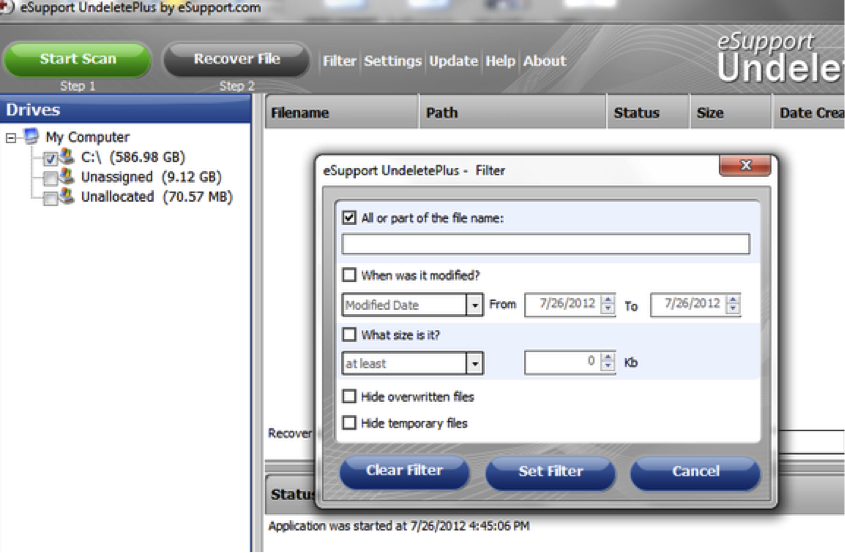
Pros
- ဒါဟာ tool ကိုသုံးစွဲဖို့တစ်ခုလွယ်ကူသည်
- ဒါဟာအများအပြားဖိုင်အမျိုးအစားများကိုပြန်လည်သက်သာ
Cons
- အဆိုပါအခမဲ့အစမ်းဗားရှင်းန့်အသတ်ရှိပါတယ်
- scanning အချိန်ယူ
- ဖိုင်တွေစုစုပေါင်းပြန်လည်နာလန်ထူအာမခံချက်မပေးပါ။
Rating: 3.5 / 5 ကြယ်များ
3. Recuva ကို
သို့တိုင်သင့်ရဲ့တစျခုလုံးကိုက MS ရုံးဖိုင် recover နိုငျသောစာရွက်စာတမ်းကိုပြန်လည်နာလန်ထူဆော့ဖျဝဲကိုရှာဖွေနေပါသလား Recuva ကို software ကိုသငျသညျတရားမျှတမှုလုပ်နိုင်ပါတယ်။ ဒါဟာအစ FAT, NTFS နဲ့ exFAT file system ကို၌နေသောပုံများ, ဂီတ, ဗွီဒီယိုနဲ့အသံ recover ပါလိမ့်မယ်။ ဒါဟာမှတ်ဥာဏ်ကတ်များ, မီဒီယာပလေယာ, ဒစ်ဂျစ်တယ်ကင်မရာများသည်အခြားသိုလှောင်မှုမီဒီယာ devices တွေကိုထောက်ခံပါတယ်။ Recuva ကိုကြောင့်ပယ်ဖျက်ရေး, format နှင့်ပိုင်ခြားသို့မဟုတ်ပင်ဗိုင်းရပ်စ်တိုက်ခိုက်မှုမှဆုံးရှုံးခဲ့ရသည့်ဒေတာ restore ။ သင်ပြုရန်လိုအပ်ပါတယ်အားလုံးနက်ရှိုင်းသောစကင်နှင့်ပျောက်ဆုံးဖိုင်တွေ restore ။
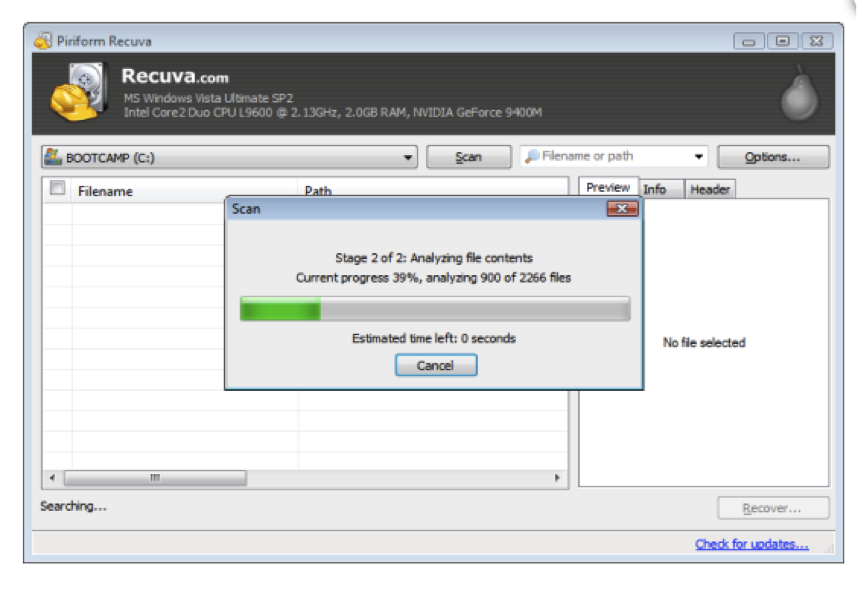
Pros
- ဒါဟာလျင်မြန်စွာကွဲပြားခြားနားသောဖိုင်အမျိုးအစားများကိုပြန်လည်သက်သာ
- ဒါဟာနက်ရှိုင်းသောစကင်အင်္ဂါရပ်ရှိပါတယ်
- ဒါဟာကွဲပြားခြားနားသောဖိုင်အမျိုးအစားများကိုထိုကဲ့သို့သောဗီဒီယိုများနှင့်အသံဖိုင်များသို့ဖိုင် sort နိုင်ပါတယ်။
Cons
- ဓါတ်ပုံများ၏စုစုပေါင်းပြန်လည်နာလန်ထူအာမခံချက်မပေးပါ။
- အပြည့်အဝသင် paid version လိုအပ်ပါတယ်ဖိုင်ကိုပြန်လည်ဖေါ်ထုတ်ရန်
4.Pandora
ပန်ဒိုရာ Data Recovery သင့်ရဲ့သင့်ရဲ့ပျောက်ဖိုင်တွေ recover ဖွအခြားအန္တိမ software ဖြစ်ပါသည်။ ဒါဟာနိုင်ပါတယ် recycle bin ကိုကနေပယ်ဖျက်ခဲ့တဲ့ဖိုင်တွေကို recover NTFS နဲ့ FAT file system ကို၌နေသော။ ဒီဆော့ဗ်ဝဲပယ်ဖျက်ခဲ့တဲ့ဖိုင်တွေကို recover ဒါပေမယ့်လည်းမှုကြောင့်ပုံစံချပေးနှင့် system ပျက်ကွက်မှဆုံးရှုံးခဲ့ရသူတွေကိုပါဘူးမသာ။ ၎င်း၏အစွမ်းထက်စကင်ဖတ်စစ်ဆေးဖို့ကြောင့်ပျက်စီးခဲ့ drive ထဲမှဖိုင်များကိုပြန်လည်ရယူနိုင်ပါတယ်။ သင်တို့သည်လည်း hard drive တွေ, မှတ်ဉာဏ်ကတ်များကို flash drives တွေကိုနှင့်ဒစ်ဂျစ်တယ်ကင်မရာများမှဖိုင်များကိုပြန်လည်ရယူနိုင်ပါတယ် .. ပန်ဒိုရာ, အမည်ရသည် Windows XP, Vista, 7, 8 ကိုပြတင်းပေါက် OS ကိုထောကျပံ့များနှင့် 10. နောက်ဆုံးအနေနဲ့ဒီဆော့ဖ်ဝဲကိုဂီတနဲ့တူဒေတာအမျိုးအစားများကျယ်ပြန့်မျိုးစုံ recover လို့ရပါတယ် , ဗီဒီယိုများ, audio, စာရွက်စာတမ်းများ, အီးမေးလ်များနှင့်ဓာတ်ပုံများ။ တကယ်တော့အတွက်နောက်ဆုံးထွက်ဗားရှင်းကိုဒစ်ဂျစ်တယ်အပျက်သဘောဆောင်သောပုံရိပ် (DNG) နှင့်လျင်မြန်စွာအချိန်ရုပ်ရှင်ဖိုင်မှတ်တမ်း (MOV) ကိုအထောက်အပံ့ပေးနိုင်ပါတယ်။ သင်သည်သင်၏ Word, PowerPoint, Excel သို့မဟုတ် HTML စာရွက်စာတမ်းများချွတ်ပါလျှင်သူတို့ကိုကျောရှိသည်ဖို့စိတ်ချပါ။
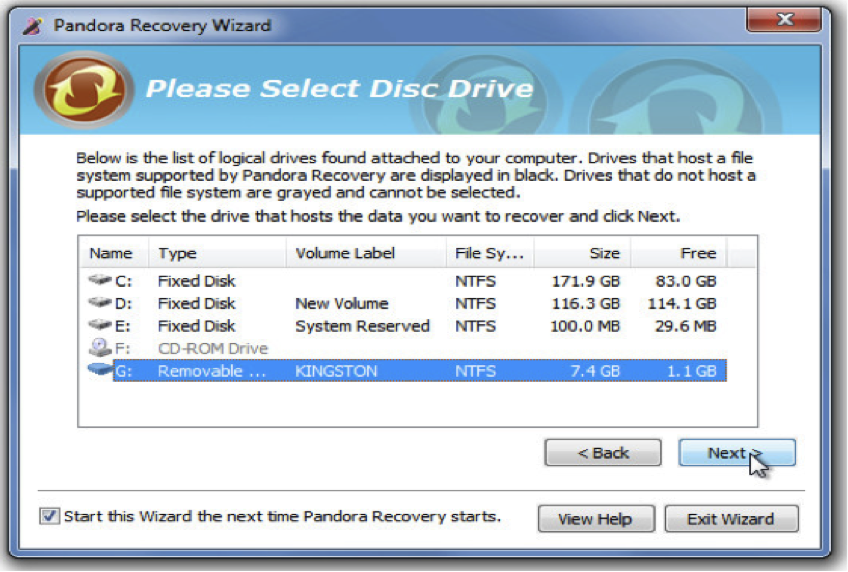
Pros
- ဒါဟာလွယ်ကူတဲ့ user interface ကိုရှိပါတယ်
- ဒါဟာလျင်မြန်စွာ tool ကိုပြန်လည်သက်သာတဲ့ wizard ကို tool ကိုရှိပါတယ်
- ဒါဟာအမျိုးမျိုးသော drives တွေကိုထံမှလုပ်နိုင်တဲ့ပြန်လည်နာလန်ထူ drives တွေကိုဖြစ်ပါသည်
- ဒါဟာသင် Scan ဖိုင်တွေမှာကြည့်ဖို့ခွင့်ပြုမယ့် preview ကိုအင်္ဂါရပ်ရှိပါတယ်။
Cons
- ဒါဟာမသိသော drives တွေကိုထံမှအချို့သော file system ကို recover လို့မရပါဘူး
ratings : 4/5 ကြယ်များ
5. Fireebook Mac အတွက် data တွေကိုပြန်လည်နာလန်ထူ
ဒါဟာသင် recover, မော်ကွန်းတိုက်, အီးမေးလ်များ, ဓာတ်ပုံများ, ဗီဒီယိုများ, ဂီတနှင့်စာရွက်စာတမ်းများဖွကြောင်း, Mac based software ဖြစ်ပါသည်။ ၎င်း၏အစွမ်းထက်ပြန်လည်နာလန်ထူ Excel, HTML, Word, PowerPoint နှင့်စာသားများအပါအဝင်အမျိုးမျိုးသောစာရွက်စာတမ်းများပြန်လည်နာလန်ထူခွင့်ပြုပါတယ်။ သင်သည်ထိုသူတို့အမည်ကိုပုံစံ, ဗိုင်းရပ်စ်တိုက်ခိုက်မှု, ဆော့ဖ်ဝဲပျက်ကျမှု, ပါဝါပျက်ကွက်မှုကြောင့်ဤအဖိုင်အမျိုးအစားမှားနိုင်တယ်, ဒါပေမယ့်ဒီဆော့ဖ်ဝဲကိုသူတို့ကိုပြန်ပြန်ပေးမည်။ ဒါဟာဆုံးရှုံးခဲ့ရ hard drive တွေအတွက်ဖိုင်များ, ကို flash disk တွေ, မီဒီယာကစားသမားရဲ့ဒစ်ဂျစ်တယ်ကင်မရာများနှင့် IOS ကို devices တွေကိုစကင်ဖတ်စစ်ဆေးပေးနိုင်သည်။ သူတို့ကိုပြန်လည်မီ preview ကိုဖိုင်တွေနိုင်တယ်ဆော့ဖ်ဝဲကိုအသုံးပြုရလွယ်ကူသည်
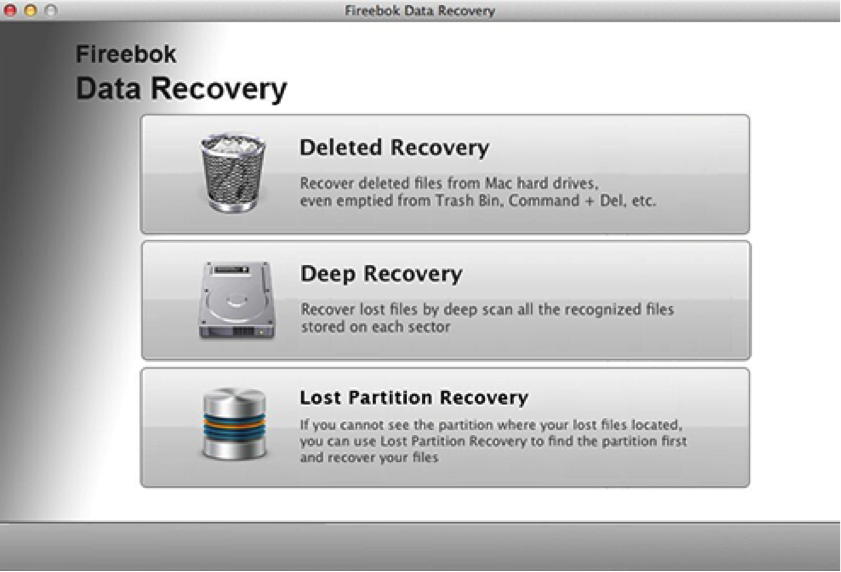
Pros
- အသုံးပြုရလွယ်ကူသည်
- ဖိုင်များကိုစကင်ဖတ်ဖို့သောအခါအစာရှောင်ခြင်းဖြစ်ပါတယ်
- သငျသညျစာရွက်စာတမ်းများ preview နှင့်နောက်ဆုံးပြန်လည်နာလန်ထူမတိုင်မီ audios နားထောင်နိုင်သည်။
Cons
- ဖိုင်တစ်ဖိုင်ပွနျလညျထူထောငျမရနိုငျသောအခါအအဲဒါကိုကလက်ခံ file system ကိုပါလျှင်သတင်းအချက်အလက်များကိုတခြားဆော့ဗ်ဝဲနဲ့မတူဘဲတစ်အကြောင်းပြချက်ပေးမထားဘူး။
ratings: 4.5 / 5 ကြယ်များ
6. EaseUs Data Recovery Wizard ကို
ဒါဟာသင်ထိုကဲ့သို့သောက HTML, စာသား, PDF ဖိုင်ရဲ့စကားလုံး, Excel နဲ့ PowerPoint အဖြစ်သင့်အားလုံးသင့်ရဲ့စာရွက်စာတမ်းများကိုပြန်လည်ဖေါ်ထုတ်ရန်ကိုသုံးနိုင်သည်အခြားအလိုလိုသိဒေတာဆယ်တင်ရေးကိရိယာတခုဖြစ်တယ်။ ထိုမှတပါး, ပုံများ, ဗီဒီယိုများ, audio, FAT12, FAT16, FAT32, NTFS / NTFS5 နှင့် EXT2 / EXT3 ဖိုင်စနစ်က၌နေသောသင့်ရဲ့ PC မှာ, သိုလှောင်မှုမီဒီယာ, hard drive တွေ, ဒစ်ဂျစ်တယ်ပစ္စည်းတွေ, ဆာဗာ, recycle bin ကိုနှင့် RAID ထံမှမော်ကွန်းတိုက် recover လို့ရပါတယ် ။ ဤသည်အစွမ်းထက် software ကိုဖိုင်ကိုထိုကဲ့သို့သော partition ကိုဆုံးရှုံးမှု, ဗိုင်းရပ်စ်တိုက်ခိုက်မှု, ဖျက်မှု, ပုံစံ, စနစ်ပျက်ကွက်မှုနှင့်မလျော်ကန်သောစစ်ဆင်ရေးအဖြစ်ကြောင့်ကွဲပြားခြားနားသောကးဆုံးရှုံးခဲ့ရ recover လို့ရပါတယ်။ သင်ရုံသင့်လျော်သောဆော့ဖ်ဝဲကို download လုပ်ပါရန်လိုအပ်ပါတယ်ဒါကြောင့် Windows နှင့် Mac OS နှင့်အတူသဟဇာတဖြစ်ပါတယ်။
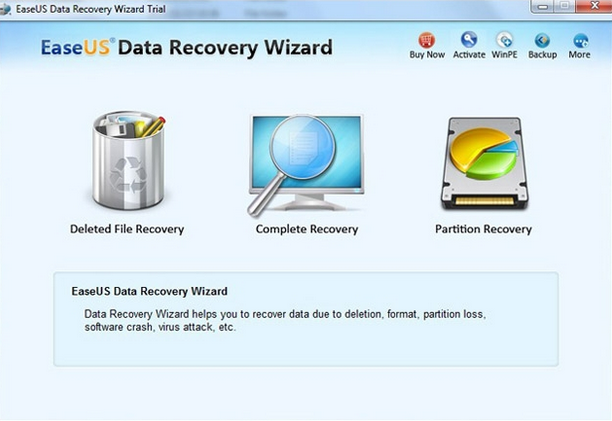
Pros
- ဒါဟာအင်တာဖေ့စသုံးစွဲဖို့လွယ်ကူသောရှိပါတယ်
- ဒါဟာအစာရှောင်ခြင်းနှင့်အစွမ်းထက်ပြန်လည်နာလန်ထူကိရိယာတစ်ခုဖြစ်တယ်
- ဒါဟာနက်ရှိုင်းသောစကင်ကိုလုပ်ဆောင်နိုင်ပါတယ်
Cons
- အဆိုပါအခမဲ့ဗားရှင်းန့်အသတ်ရှိပါတယ်
- ဒါဟာဖိုင်များကိုကြီးမားသောအသံအတိုးအကျယ်စကင်ဖတ်စစ်ဆေးမှစားသုံးအချိန်
Rating: 4.5 / 5 ကြယ်များ
7. DiskDrill
DiskDrill တ tool ကို Tat အားလုံးကိုသငျသညျအနာဂတျမှာအရှုံးကနေသင့်ရဲ့ဒေတာကို restore နဲ့အကာအကွယ်ပေးတယ်တစ်ခုဖြစ်ပါတယ်။ ဒါဟာကြောင့် data ကိုပြန်လည်သက်သာကြောင်း tool ကိုအသုံးပြုရလွယ်ကူပရော်ဖက်ရှင်နယ်ဖြစ်၏ ပယ်ဖျက်ရေး, ပုံစံ, partition ကိုအရှုံးနှင့်စနစ်အပျက်ကျမှုအဖြစ်ဗိုင်းရပ်စ်တိုက်ခိုက်မှု။ သင့်ရဲ့ဌ HFS & HFS, FAT, FAT32, exFAT, NTFS, EXT3 သို့မဟုတ် EXT4 file system ကိုအတွက်ဖြစ်သင့်တယ်ဖိုင်တွေဆုံးရှုံးခဲ့ရသည်။ disk လေ့ကျင့်ခန်းထိုကဲ့သို့သော eBooks, PDF များ, Word, Excel, နဲ့ PowerPoint ကဲ့သို့စာရွက်စာတမ်းများပြန်လည်ရယူနိုင်ပါတယ်။ ဤစာရွက်စာတမ်းပြန်လည်နာလန်ထူဆော့ဖျဝဲမြားကိုလညျးမီဒီယာပလေယာ, ဒစ်ဂျစ်တယ်ပစ္စည်းတွေ, ဆာဗာ, ပြင်ပ hard drive ကိုများနှင့်ကွန်ပျူတာများကနေဂီတ, ဓါတ်ပုံများနှင့်ဗွီဒီယိုများကို recover လို့ရပါတယ်။ ထို့အပွငျကသင့် Mac ပေါ်မှာသင့်ရဲ့ဒေတာလုံခြုံရေးအတွက်သုံးကာကွယ်မှု Modes သာရှိပါတယ်။

Pros
- ဒါဟာကွဲပြားခြားနားသောအမျိုးအစားများကိုပြန်လည်သက်သာ။
- ဒါဟာနိုင်သည့်အနာဂတ်အရှုံးကနေဒေတာတွေကိုကာကွယ်ပေးသည်
- အသုံးပြုရလွယ်ကူသည်
Cons
- ဒါဟာဖိုင်များကိုပြန်လည်ဖေါ်ထုတ်ရန်အချိန်ကြာ
Rating: 4.5 / 5 ကြယ်များ
8. Tenorshare မဆို Data Recovery
Tenorshare င်း၏ဆော့ဖ်ဝဲကို Tenorshare နှင့်အတူဒေတာဆယ်တင်ရေး၏အထွဋ်ဆိုဒေတာများပြန်လည်နာလန်ထူချုံ့ချဲ့သည်။ နာမတော်ကိုအမှီ ပြု. အကြံပြုကြောင့်ဂီတ, ဗီဒီယိုများ, စာရွက်စာတမ်းများ, ပုံများ, audio, အီးမေးလ်များနှင့်မော်ကွန်းတိုက်အပါအဝင်အချက်အလက်များ၏မည်သည့်ပုံစံကိုပြန်လည်နာလန်ထူနိုငျသညျ။ တိကျသောဖြစ်ဖို့ကနေ PDF ရဲ့, Excel, Word, PowerPoint နှင့်အခြားသူများပြန်လည်ရယူနိုင်ပါတယ်။ သငျသညျ hard drive ကို, သိုလှောင်ရေးကိရိယာယိုယွင်း, ပျက်စီးကင်မရာကျိုးပဲ့သို့မဟုတ်သင်နှိပ်ခြင်းရှိမရှိ shift + ကိုဖျက်ပစ်ရန် သင်၏ကွန်ပျူတာပေါ်တွင်သင်ဆဲသင့်ရဲ့အဖိုးတန်ဖိုင်တွေပြန်လည်ကောင်းမွန်နိုင်ပါတယ်။ Tenorshare အသုံးပြုခြင်းကအလွန်လွယ်ကူပြီးတိကျမှုပါပဲ။ သင်တို့သည်လည်းနောက်ဆုံးပြန်လည်နာလန်ထူမတိုင်မီ Scan ဖိုင်တွေ preview ဖို့အခွင့်အလမ်းရပ်တယ်။ ဒါ့အပြင် Windows, Mac နှင့် Linus OS ကို support လုပ်ပါတယ်။
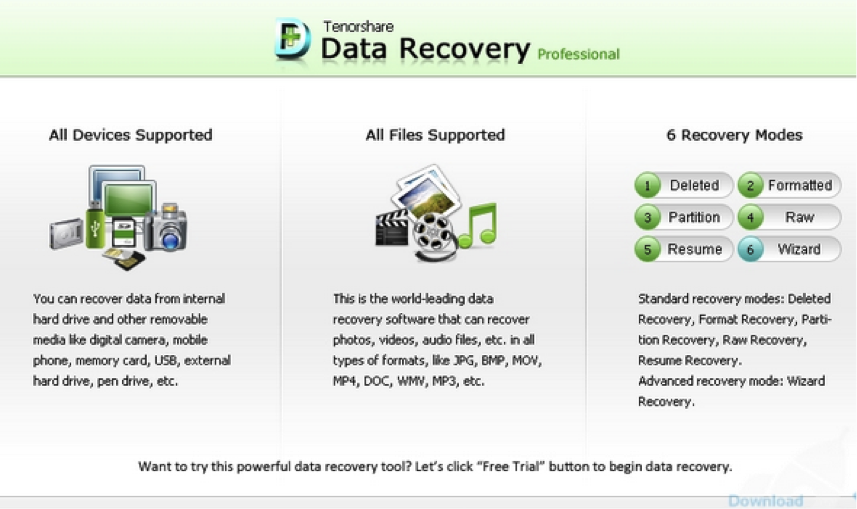
Pros
- ဒါဟာယုံကြည်စိတ်ချရသောနှင့်တိကျမှုပါပဲ။
- ဒါဟာအများအပြားဖိုင် Format ကို support
- ဒါဟာဖော်ရွေ user interface ကိုရှိပါတယ်။
Cons
- အဆိုပါအခမဲ့ဗားရှင်းန့်အသတ်ရှိပါတယ်။
- ပြန်လည်ကောင်းမွန် files က၎င်း၏ကနဦးဖိုလ်ဒါအညီပြသကြသည်မဟုတ်။
Rating: 4/5 ကြယ်များ
9. Wise Data Recovery ကို
ဤသည်အခမဲ့ဆော့ဗ်ဝဲ ဒေတာဆယ်တင်ရေး software ကို သငျသညျကို format, ဖျက်ပစ်, ယိုယွင်းစေ, ရုပ်ပုံများ, ဂီတ, ဗွီဒီယိုများမော်ကွန်းတိုက်, အီးမေးလ်နှင့်စာရွက်စာတမ်းများပြန်လည်နာလန်ထူခွင့်ပြုပါတယ်။ ဒီ data ကင်မရာများ, ကွန်ပျူတာ, flash drive ကို, မီဒီယာပလေယာနှင့်ပြင်ပသိုလှောင်ရေးကိရိယာမဆိုပုံစံကနေပွနျလညျထူထောငျနိုငျသညျ။ compressed files တွေကိုလည်းပွနျလညျထူထောငျနိုငျသညျ။ သင်သည်သင်၏ PDF များပြန်လည်နာလန်ထူရန်စိတ်အားထက်သန်နေကြသည်ဆိုလျှင်, HTML, Word, Excel, စာသားနဲ့ PowerPoint စာရွက်စာတမ်းများဖြစ်လျှင်ဤစံကိရိယာတခုဖြစ်တယ်။
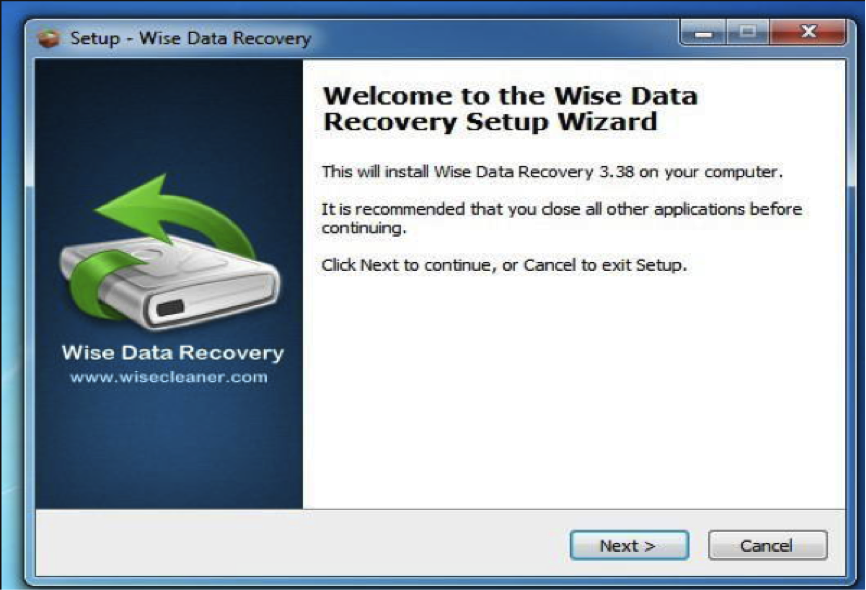
Pros
- ဒါဟာကွဲပြားခြားနားသောဖိုင် Format ကို support
- ဒါဟာအများအပြား hard drive တွေနှင့်အတူသဟဇာတဖြစ်
- အသုံးပြုရလွယ်ကူသည်
Cons
- ဒါဟာ drive ကိုပြဿနာ detect မနိုင်
- ဆယ်တင်ရေးလုပ်ငန်းစဉ်အချိန်စားသုံးဖြစ်ပါသည်
Rating: 3.5 / 5 ကြယ်များ
10. MiniTool Data Recovery
ဒီချပ်ကိုဖျက်လိုက်ပါနဲ့ပကျြစီးဖိုင်တွေ recover နိုငျသောပရော်ဖက်ရှင်နယ်စာရွက်စာတမ်းပြန်လည်နာလန်ထူ software ဖြစ်ပါသည်။ ဒါဟာအစကြောင့်စနစ်ကပျက်ကွက်သို့မဟုတ် program တစ်ခုပျက်ကျမှုဆုံးရှုံးခဲ့ရဖိုင်တွေပြန်ယူနိုင်သည်။ MiniTool ဒေတာဆယ်တင်ရေးအသံဖိုင်များ, ဓါတ်ပုံများ, စာရွက်စာတမ်းများ, hard drive ကိုထံမှအီးမေးလ်များ, hard drives, နှင့် USB drives တွေကို RAID နှင့်အခြားမီဒီယာ Storage ကို recover လို့ရပါတယ်။ ဒီထုတ်ကုန်၏ဂုဏ်အသရေက Word, Excel, HTML ကို, PowerPoint PDF ဖိုင်ရယူရန်, EPS နှင့် INDD စာရွက်စာတမ်းများကိုထောက်ပံ့သောကွောငျ့ဖွစျသညျ။ software ကိုသုံးစွဲဖို့ထို့အပြင်ဤလွယ်ကူသော Windows XP ကို, Vista, 7, 8,8.1 နှင့်ပြတင်းပေါက်များ 10 ထောက်ခံပါတယ်။
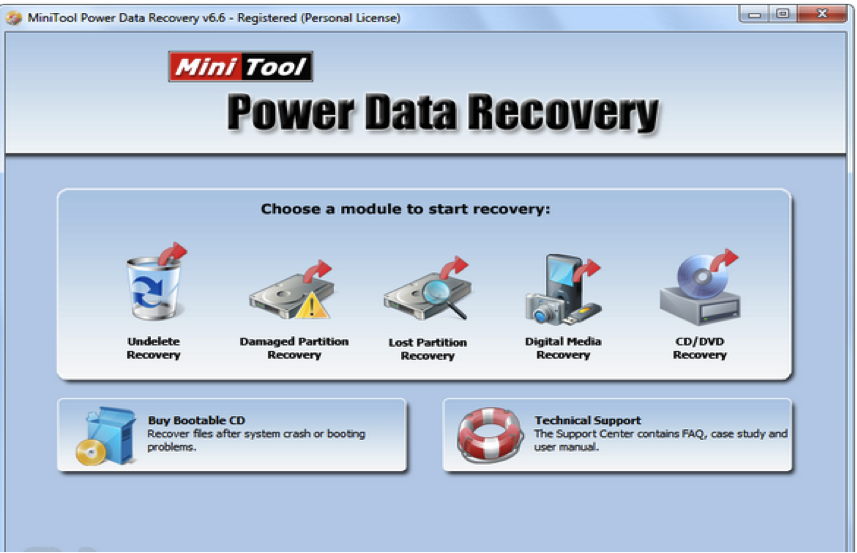
Pros
- ဒါဟာအကြီးအ user interface ကိုရှိပါတယ်
- ဒါဟာကွဲပြားခြားနားသောဒေတာများဆုံးရှုံးမှုကးထောကျပံ့
- ဒါဟာကွဲပြားခြားနားသောဖိုင် Format ကိုထောကျပံ့
- တပ်ဆင်ရန်နှင့်အသုံးပြုရလွယ်ကူသည်
Cons
- အဆိုပါအခမဲ့အစမ်းဗားရှင်းသာ 1GB data တွေကို recover လို့ရပါတယ်။
Rating4 / 5 ကြယ်များ
ဘုံစာရွက်စာတမ်းဖိုင်တွေအမျိုးအစားများ
Microsoft ကရုံးစာရွက်စာတမ်းများကွဲပြားခြားနားသောအမျိုးအစားများအတွက်လာနဲ့ကျွန်မသင်ကွဲပြားခြားနားသောဖိုင်အမျိုးအစားမဆိုကြုံတွေ့ခဲ့ကြသင့်တယ်ဒါမှမဟုတ်သင်မည်သည့်စာရွက်စာတမ်း Excel ကိုအတွက်စကားလုံးသို့မဟုတ် PowerPoint ဖြစ်စေပြီသေချာဖြစ်၏။ ဒီနေရာမှာအတိအကျဖြစ်ဖို့ဘုံစာရွက်စာတမ်းဖိုင်တွေဖြစ်ကြသည်။
- နှုတ်ကပတ်တရားတော်ကို: .doc, .dot, .docx, .dotx, .dotm, .dotcm, .dotcb
- Excel ကို: .xls, .xlt, .xlm, .xlsx, .xlsm, .xltx, .xltm
- PowerPoint: .ppt, .pot, .pps, .pptx, .pptm, .potx, .ppam, .ppsx, .ppsm, .sldx
သငျသညျမစ္စ-Excel, Word သို့မဟုတ် PowerPoint တရားစွဲကြသည်နှင့်သင်ဖိုင်များကိုဆုံးရှုံးတက်အဆုံးသတ်သောအခါ, သငျသညျဖို့လိုအပျပထမဦးဆုံးအရာအလိုအလျောက်ပြန်လည်နာလန်ထူလုပ်ဆောင်သည်။ ဤသည် recovery mode ကိုအားလုံးအထက်ပါရုံးအစုံမှာတွေ့နိုင်ပါတယ်။ ဒါဟာသင်မကြာသေးမီအလုပ်ဖိုင်တွေ recover လုပ်ဖို့လိုတဲ့အခါအကြံပြုကြောင်းချက်ချင်းခြေလှမ်းဖြစ်ပါတယ်။ အလိုအလျောက် recovery mode ကိုထံမှကွဲပြားခြားနားသည် က MS စကားလုံး ဗားရှင်း။ ခြေလှမ်းများအောက်တွင်က MS စကားလုံး 2010 နှင့်အထက်အဘို့သက်ဆိုင်ပါသည်။
- ကိုသွားပါ အပေါ် File အဓိက Menu ကို, ပြီးတော့အပေါ်ကိုကလစ်နှိပ်ပါ နှုတ်ကပတ်တော်ကို> တရားစကားတော် option ကို
- ထိုအခါကို click ကြော်ငြာကို Save လုပ်ရန် ပေါ်လာသောပေါ့ပ်ပြတင်းပေါက်ပေါ်မှာ။
- ပေါ်တွင်ကလစ်နှိပ်ပါ Save ကိုအော်တိုသတင်းအချက်အလက်တိုင်းမိနစ် 20 Recover ပြီးတော့ဖိုင်ကို browse ။ သင်ဒေတာကိုဆုံးရှုံးသောအချိန်ဘောင် fit ဖို့မိနစ်ပြောင်းလဲနိုင်သည်။
- မကြာသေးမီဖိုင်များစာရင်းပေါ်မှာ click နှိပ်ခြင်းနှင့်ဖွင့်ပေါ်လာပါလိမ့်မယ်။
အခြားတစ်ဖက်တွင်သင်သည်အားဖြင့်ယာယီဖိုင်တွေရှာတှေ့နိုငျ;
- မှ Going File မစ္စနှုတ်ကပတ်တော်ကိုအပေါ် menu က။
- ပေါ်တွင်ကလစ်နှိပ်ပါ ပွင့်လင်း ပြီးတော့ မကြာသေးမီကစာရွက်စာတမ်းများကိုဖွင့် ။
- စာရွက်စာတမ်းများပေါ်တွင်စာရင်းအောက်မှာအောက်ကိုဆင်းနှင့် o ကိုကလစ်နှိပ်ပါ မသိမ်းဆည်းခဲ့သည့်စာရွက်စာတမ်းများ Recover ။
- အလိုရှိသောဖိုင်နှင့်ပေါ်တွင်ကလစ်နှိပ်ပါ ပွင့်လင်း recover ရန်။
ပါဝါပွိုင့်
PowerPoint တွင်အော်တိုမှ recover ဖိုင်တွေကအောက်ပါပါဘူး:
- ပွင့်လင်း PowerPoint နဲ့အပေါ်ကိုကလစ်နှိပ်ပါ PowerPoint ဖိုင် menu ကိုအောက်မှာ options များ။
- ကြော်ငြာကို Save လုပ်ရန်ပေါ်တွင်ကလစ်နှိပ်ပါ, အဲဒီနောက်ကို click ကြော်ငြာကို Save လုပ်ရန် AutoRecover သတင်းအချက်အလက်တိုင်း 10 မိနစ် နှင့် browse
- ဖိုင်တွေကို Autorecover ။
Excel
- Excel ကိုကိုသွားပါ file main menu ကိုနှင့်ပေါ်ကလစ်နှိပ်ပါ Options ကို
- ပေါ်တွင်ကလစ်နှိပ်ပါ မှတပါး အားဖြင့်နောက်တော်သို့လိုက် button ကို Save လုပ်ရန် AutoRecover သတင်းအချက်အလက်တိုင်းက x မိနစ်။ သငျသညျအော်တိုဖိုင်တွေ recover ချင်သောတစ်မိနစ် Specify ။
- အဆိုပါ Excel ကိုဖိုင်ကို Browse သူတို့ကိုပြန်လည်ရှာဖွေတွေ့ရှိခဲ့သည်။
စာရွက်စာတမ်း Recovery ကို
- Microsoft Word ကို Recovery ကို +
- Microsoft က Excel ကို Recovery ကို +
- မိုက်ကရိုဆော့ဖ PowerPoint ပြန်လည်ထူထောင်ရေး +
- PDF ကို Recovery ကို +




